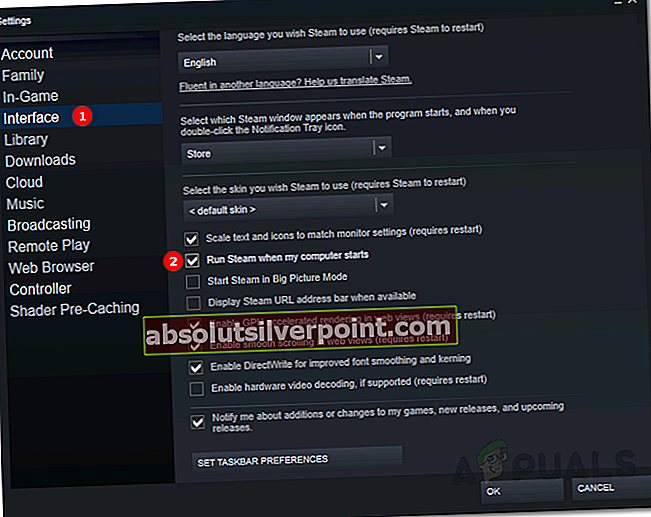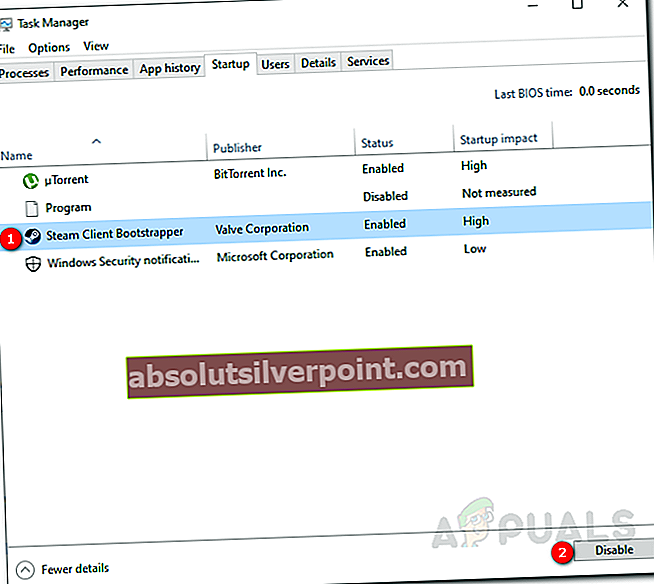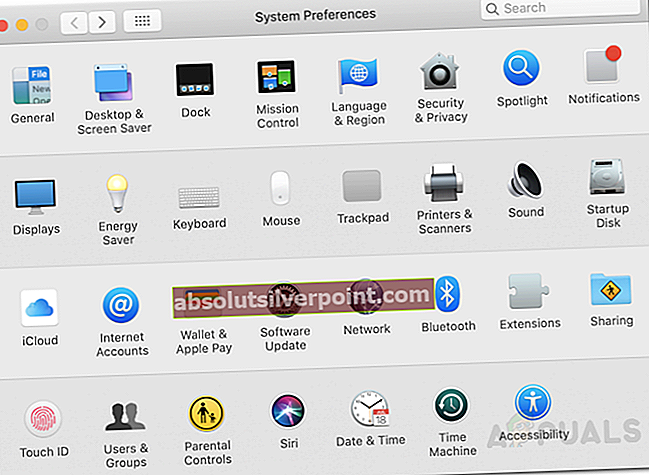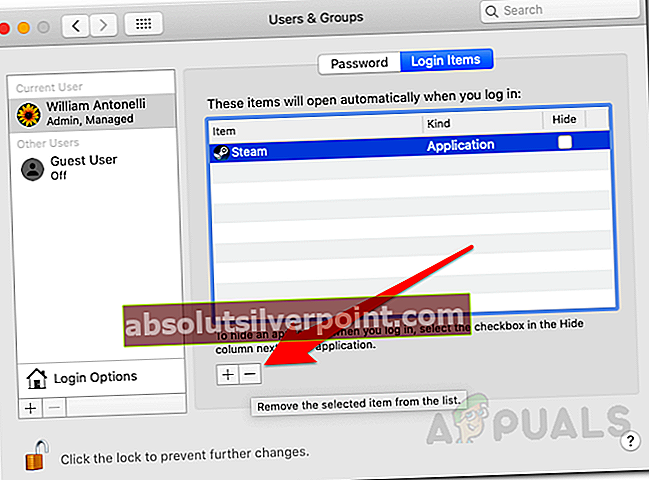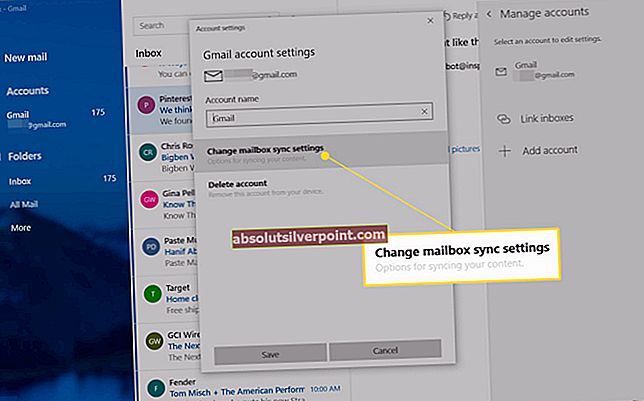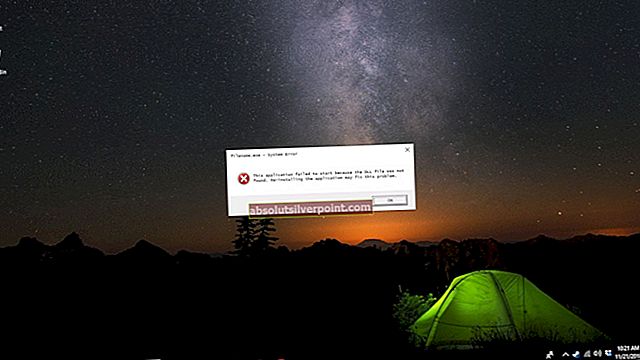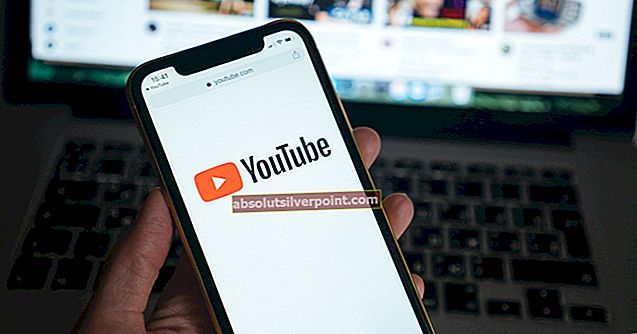Ko v sistem namestite odjemalca Steam, naj bo to Windows ali macOS, je ena od privzetih funkcij, ki jo dobite, samodejno zagon med zagonom. Zdaj je ta funkcija za nekatere uporabnike zelo dobra, za druge pa navadno moteča. To je zato, ker imate več storitev, ki se izvajajo med zagonom računalnika, več časa bo porabil med zagonom. Torej teoretično več zagonskih storitev pomeni daljši čas zagona.

Zgodi se vsakič, ko se zaženete v računalnik, Bootstrapper odjemalca Steam zažene se samodejno, kot bi se zagonska storitev. Tako prihrani uporabniku težave z ročnim odpiranjem. To pa imajo nekateri potrošniki raje, drugi pa se mu skušajo izogniti. V tem članku vam bomo pokazali, kako ustaviti delovanje Steama ob zagonu.
Ustavitev izvajanja Steam-a prek nastavitev Steam
Najbolj očitno mesto za začetek bi bila možnost, ki je na voljo na plošči z nastavitvami Steam. Ko namestite odjemalca v sistem, je ta možnost »Zaženite Steam, ko se računalnik zažene"Je privzeto označena. Tako se odjemalec samodejno zažene, ko se sistem zažene. Če tega ne želite storiti, lahko preprosto počistite to možnost in že boste šli. To storite tako:
- Najprej odprite Steam stranka.
- Ko je šel skozi svoje redne posodobitve potrdite, vas bo pozvalo okno Steam.
- V zgornjem levem kotu kliknite Steam meni.
- S spustnega seznama premaknite kazalec na Nastavitve in jo kliknite.
- Ko se prikaže okno z nastavitvami, se na levi strani pomaknite na Vmesnik odsek.
- Na seznamu potrditvenih polj poiščiteZaženite Steam, ko se računalnik zaženeIn jo počistite tako, da kliknete ustrezno potrditveno polje.
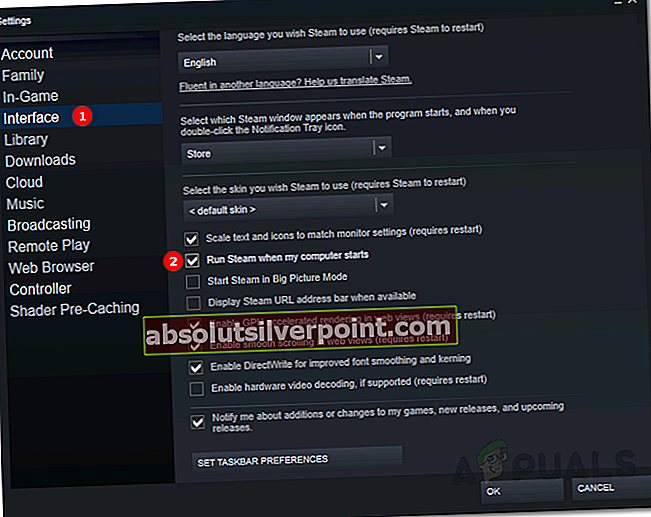
- Ko končate, kliknite v redu , da zaprete okno z nastavitvami.
Po tem ob zagonu računalnika ne boste več videli Steama, razen če se odločite, da ga zaženete.
Onemogočanje izvajanja Steama ob zagonu prek upravitelja opravil
Lahko pa tudi ustavite zagon pare prek upravitelja opravil sistema Windows. S tem je Steam Client Bootstrapper se bo med zagonom moral ustaviti, tudi če je navedena možnost v prejšnji rešitvi označena. Steam prek upravitelja opravil ustavite tako:
- Desni klik v opravilni vrstici in nato izberite Upravitelj opravil s seznama. Lahko pa tudi pritisnete Ctrl + Alt + Delete hkrati in nato na seznamu možnosti izberite Upravitelj opravil.
- Ko se odpre upravitelj opravil, preklopite na zavihek Zagon.
- Tam z desno miškino tipko kliknite SteamNaročnik Bootstrapper vnos in izberite Onemogoči iz spustnega menija.
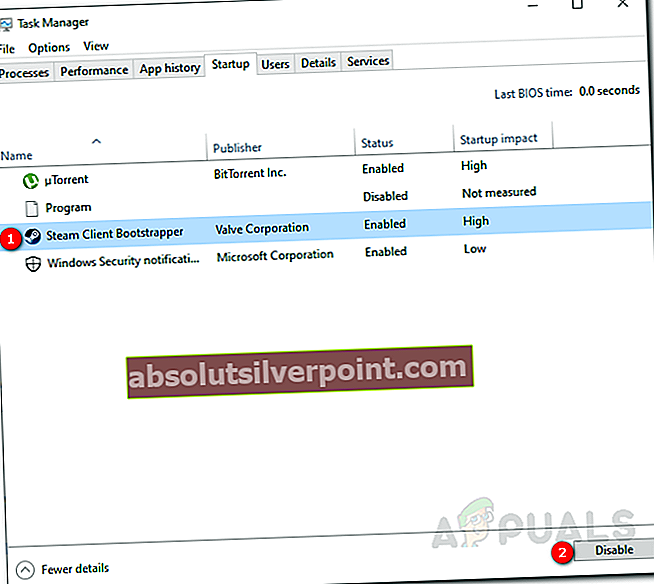
- Lahko pa samo označite možnost Steam Client Bootstrapper in pritisnete Onemogočigumb spodaj levo.
To bo preprečilo zagon Steama med zagonom.
Ustavitev izvajanja Steam ob zagonu v sistemu macOS
Če uporabljate macOS, lahko isto storite iz Sistemske nastavitve okno. Če želite to narediti, sledite spodnjim navodilom:
- Kliknite na Apple v zgornjem levem kotu zaslona računalnika.
- Po tem izberite Sistemske nastavitve možnost.
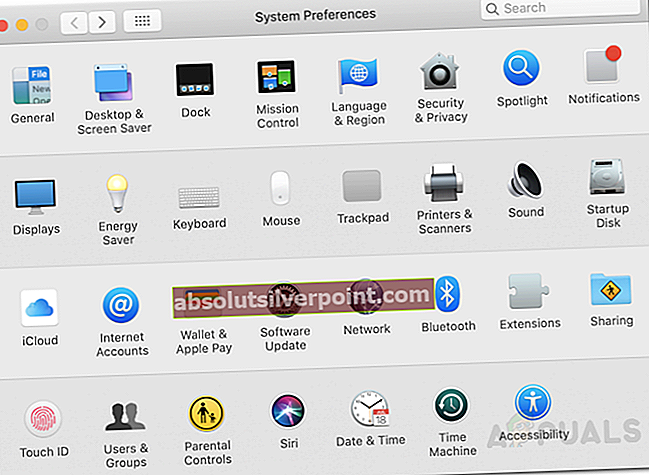
- Ko se prikaže okno System Preferences, na dnu kliknite na Uporabnikiin Skupine možnost.
- Zdaj kliknite na zaklepanje v spodnjem levem kotu okna in nato vnesite geslo tako da boste lahko spreminjali.
- Ko končate, preklopite na Vpiši sePredmeti zavihek na vrhu.
- Označite Steam v meniju in nato v spodnjem levem kotu menija kliknite–, Da ga odstranite iz zagona.
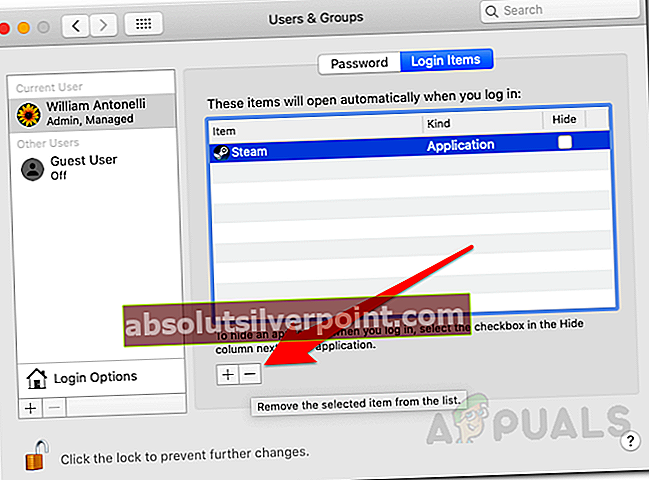
To je to, Steam ste med zagonom uspešno ustavili delovanje.